admin管理员组文章数量:1794759

Access创建表/新建表
对于创建中微软的支持文档中是这样写的“创建 Access 数据库时,将数据存储在表(基于主题的列表,其中包含行和列)中。例如,可创建“联系人”表来存储一系列姓名、地址和电话号码,或创建“产品”表存储有关产品的信。” 第一次发文章,写的不好,多多包涵 这里我们不会去讲太深,像表的结构,什么E-R图啊,关系啊,吧啦吧啦之类的,这里我们只讲创建表,相信很多接触Access的人都不是专业的开发人员,讲的太专业,大家看起来也累。 这里我直接用Access2016的截图,其他的版本(除2003以外)版本都是类似的。 1、新建表 点击创建——表设计 图1 点击表设计后,功能区会显示对应的表设计的一些菜单 图2 2、添加字段 如图3一样,添加字段,字段名这里要讲一下,字段名里除下划线以外的特殊符号都不要出现,但不能以下划线开头(比如:ABC3_ID),空格也不能有,不要以数字开头,当然也可以用中文,当然最还是用英文单词,为了方便大家,就直接用中文。 图3 3、数据类型 在添加字段名称后,需要添加数据类型/字段类型,数据类型在Access提供以下几种(还是有2016的截图)图4,数据类型的具体我在后面给大家说明。 图4 这里先简单的说一下常用的数据类型,如果你要在表中某个字段输入的数据是一些文字,那我就选择短文本或者长文本,如果是数字,选择数字,如果是日期,则选择日期/时间,同样的货币就选择货币,等等。 在数据类型设置后,文本类型必须设置一下字段大小,字段大小的设置必须要说一下,文本类型的字段选择短文本时默认的大小为255,也就是最大的长度也只能是255。在设置长度时,按照实际类型的长度设置大小,可以相应的大一些也可以。 在2010以前版本中只有文本与备注两个类型,2013开始换成了短文本与长文本类型。 4、主键 专业的解释: 主键 一个表只可以有一个主键。主键包含一个或多个对存储在表中的每条记录进行唯一标识的字段。通常存在一个唯一标识编号,如 ID 号、序列号或充当主键的代码。例如,你可能有一个“客户”表,其中每位客户具有唯一的客户 ID 编号。客户 ID 字段是“客户”表的主键。当主键包含多个字段时,它通常由预先存在的字段组成,而这些字段一起提供唯一值。例如,你可能会使用姓氏、名字和出生日期一起作为与人员相关的表的主键。 怎么创建主键呢?选择某个字段名,点击“主键”,图5 图5 5、保存 点击保存,弹出另存为窗口,输入表名称后,点击确定,这样一张表就建立完成了,这里要注意的是,表名称与字段名称也是一样的,除下划线以外的特殊符号都不要出现,但不能以下划线开头,空格也不能有,不要以数字开头, 图6 图7 表设计的知识还有很多,类似像索引,数据类型,表关系等我们在后面再讲。 更多的信,请关注我们的公众号。有Access技术服务或者开发需求,也请请关注我们的公众号。
本文标签: Access
版权声明:本文标题:Access创建表新建表 内容由林淑君副主任自发贡献,该文观点仅代表作者本人, 转载请联系作者并注明出处:http://www.xiehuijuan.com/baike/1686960072a122443.html, 本站仅提供信息存储空间服务,不拥有所有权,不承担相关法律责任。如发现本站有涉嫌抄袭侵权/违法违规的内容,一经查实,本站将立刻删除。










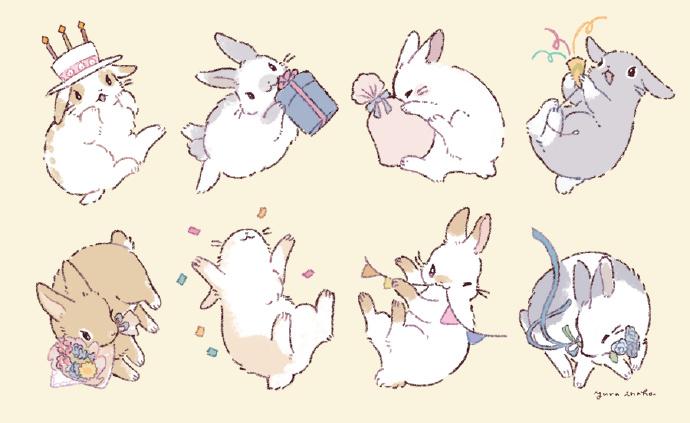





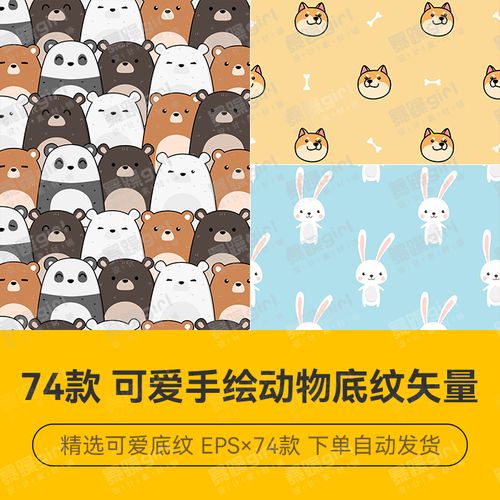





发表评论